ESET Shell
eShell (abbreviazione di ESET Shell) è un'interfaccia della riga di comando per ESET Server Security. Rappresenta un'alternativa all'interfaccia grafica utente (Graphical User Interface, GUI). eShell include tutte le funzioni e le opzioni generalmente offerte dalla GUI. eShell consente di configurare e amministrare l'intero programma senza utilizzare la GUI.
In aggiunta a tutte le funzionalità disponibili nella GUI, offre anche l'opzione di utilizzo dell'automazione mediante l'esecuzione di script per poter configurare, modificare la configurazione o eseguire un'azione. eShell può inoltre risultare utile per gli utenti che preferiscono utilizzare la riga di comando anziché la GUI.
Per disporre della funzionalità completa, si consiglia di aprire eShell utilizzando Esegui come amministratore. Lo stesso vale per l’esecuzione di un singolo comando del prompt dei comandi di Windows (cmd). Aprire il prompt utilizzando Esegui come amministratore. La mancata esecuzione del prompt dei comandi come amministratore impedirà all’utente di eseguire i comandi per mancanza di autorizzazioni. |
eShell può essere eseguito in due modalità:
1.Modalità interattiva: risulta utile quando si desidera utilizzare eShell (e non eseguire semplicemente un singolo comando) per attività quali modifica della configurazione, visualizzazione dei rapporti e così via. La modalità interattiva può essere utilizzata se non si ha dimestichezza con tutti i comandi. La modalità interattiva consente lo spostamento all'interno di eShell. Vengono inoltre visualizzati i comandi disponibili che è possibile utilizzare all'interno di un particolare contesto.
2.Singolo comando/modalità batch: questa modalità può essere utilizzata se è necessario eseguire solo un comando senza accedere alla modalità interattiva di eShell. Questa operazione può essere eseguita dal prompt dei comandi di Windows digitando eshell con i parametri appropriati.
eshell get status or eshell computer set real-time status disabled 1h |
Per eseguire alcuni comandi (come nel secondo esempio indicato in precedenza) in modalità batch/script, sono disponibili due impostazioni che è necessario prima configurare. In caso contrario, verrà visualizzato un messaggio di Accesso negato. per motivi di sicurezza.
Le modifiche alle impostazioni sono necessarie per utilizzare i comandi eShell dal prompt dei comandi di Windows. Ulteriori informazioni sull’esecuzione di file batch. |
Esistono due modi per accedere alla modalità interattiva in eShell:
1.Tramite il menu Start di Windows: Avvio > Tutti i programmi > ESET > ESET File Security > ESET Shell
2.Dal prompt dei comandi di Windows digitando eshell e premendo il tasto Invio
La comparsa di un errore 'eshell' not recognized as an internal or external command è dovuta al mancato caricamento delle nuove variabili d'ambiente dal sistema in seguito all'installazione di ESET Server Security. Aprire il nuovo prompt dei comandi e tentare di avviare nuovamente eShell. Se continua a comparire un errore o è stata effettuata l'Installazione core di ESET Server Security, avviare eShell utilizzando il percorso assoluto, ad esempio "%PROGRAMFILES%\ESET\ESET File Security\eShell.exe" (è necessario utilizzare "" per consentire il corretto funzionamento del comando). |
Quando si esegue per la prima volta eShell in modalità interattiva, viene visualizzata la schermata della prima esecuzione (guide).
Se in futuro si desidera visualizzare la schermata della prima esecuzione, digitare il comando guide. Mostra alcuni esempi di base relativi alle modalità di utilizzo di eShell con sintassi, prefisso, percorso del comando, forme abbreviate, alias, ecc. |
Alla successiva esecuzione di eShell, verrà visualizzata questa schermata:
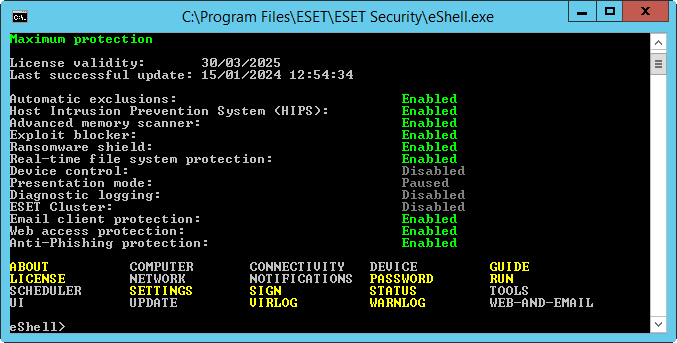
I comandi non sono sensibili alle maiuscole e minuscole. I comandi non fanno distinzione tra lettera maiuscola e minuscola per poter essere eseguiti. |
Personalizzare eShell
È possibile personalizzare eShell nel contesto ui eshell. È possibile configurare alias, colori, lingua, criterio di esecuzione per gli script, impostazioni per i comandi nascosti e altro.